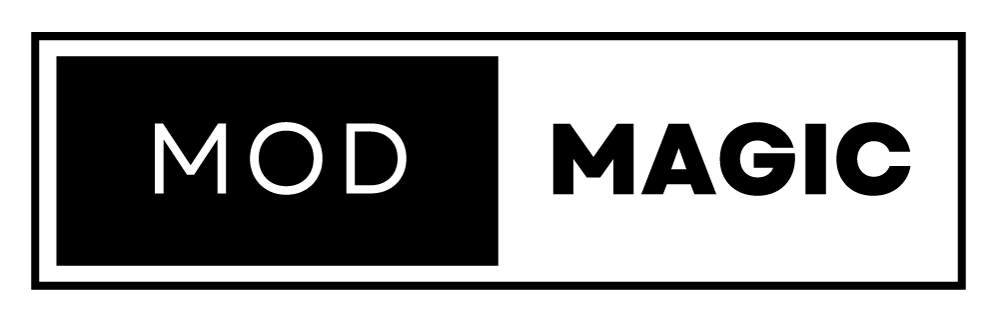模型電光は、模型やジオラマ、ディスプレイ作品に最適な小型 LED 制御基板です。
USB Type-C でパソコンとつなぎ、専用アプリから点滅・フェード・回転灯など多彩な発光パターンを6本の LED ごとに設定できます。
はんだ付け不要のソケットコネクタ式で差し替えも簡単。基板に保存した設定は電源を入れるだけで即再現です。
さらに本基板は “オープンソース” 対応製品です。GITHUBよりアプリ/ファームウェアの各ソースコードから回路図などの設計データを公開しており、誰でも自由に改変・再配布が可能です。
🔽 アプリのダウンロード
最新版のセットアップファイルはこちらからダウンロードしてください。
【対応OS】Windows 7以降
インストール
1.インストールファイルの起動

*注意 インストール警告が出た場合
インストーラーを実行しようとするとはじめに「WindowsによってPCが保護されました」と記載された画面が表示されることがあります。
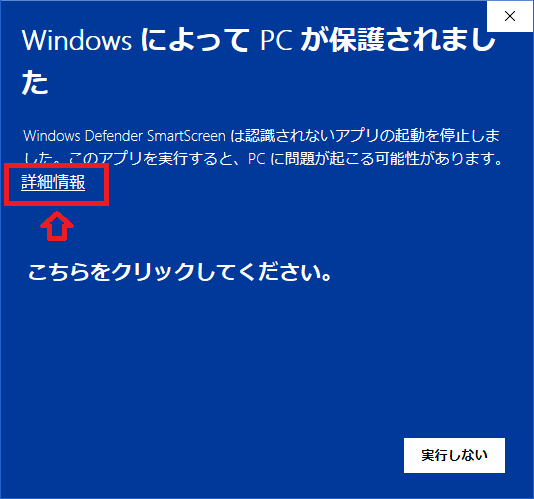
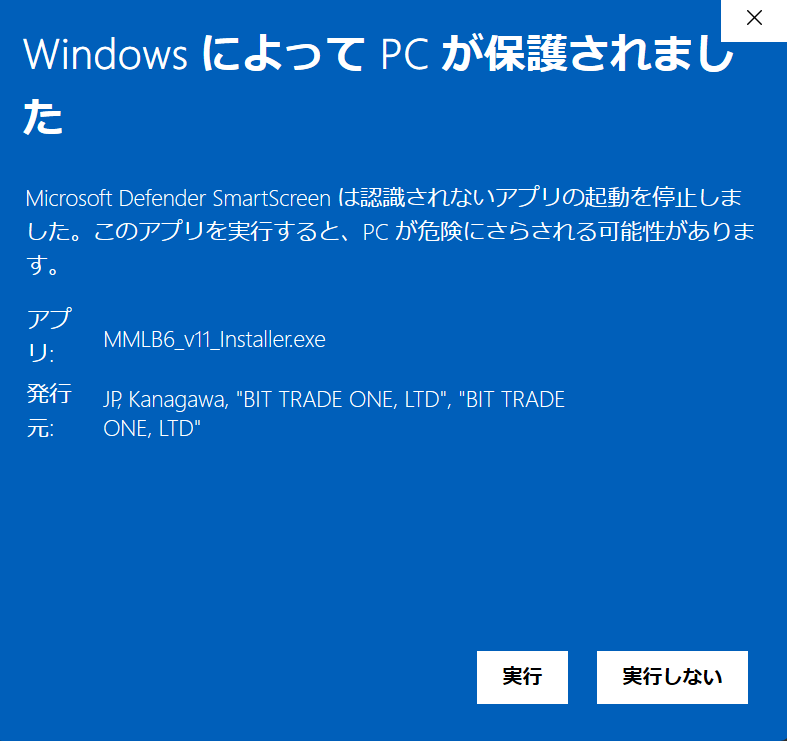
2.言語の選択
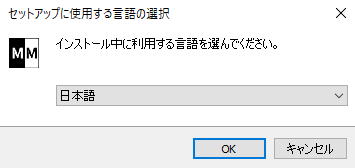
3.インストール先の指定
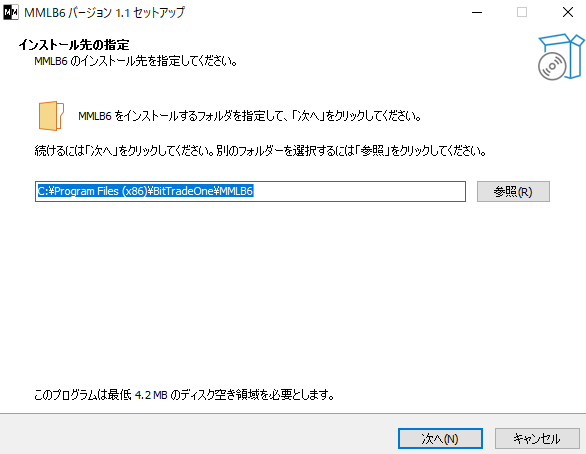
”C:\Program Files (x86)\BitTradeOne\MMLB6”にフォルダが作成されインストールされます。
4.追加タスクの選択
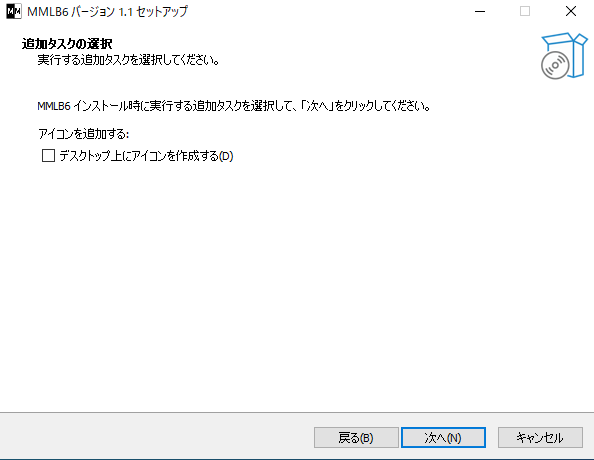
5.インストールの完了
以下の画面が表示されましたらインストールは完了です ”完了”をクリックすると自動で起動しますのでUSBポートと模型電光基板を接続してください。
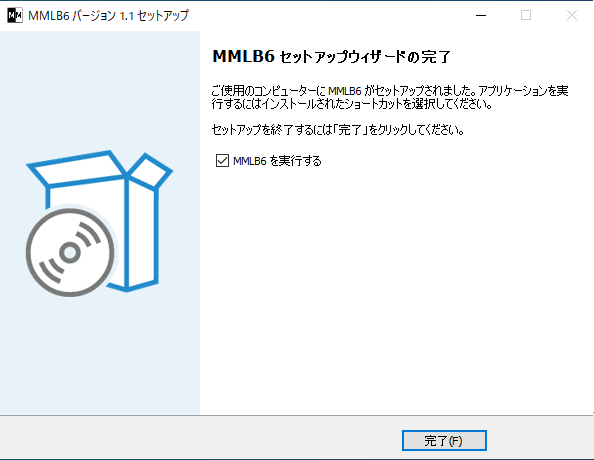
各部の名称
接続作業にあたっては通電中でもLEDユニットの抜き差しやソケットコネクタの差し込みを間違えてもLEDやスイッチが破損することはありませんのでご安心ください。複雑な作業の場合、光らせて確認しながらLEDユニットやスイッチ抜き差しの作業が可能です。間違えて接続しても光らないだけでLEDが壊れることはありません。
接続可能なアクサセリ
本製品の使用にはLEDユニットの接続が必要です。

基板の固定について
製品に添付されている粘着剤を使用することで基板本体を台座などに固定することが可能です。

LED_Controller_for_Models_CTの使い方
最初に
LED_Controller_for_Models_CTを起動し模型電光基板を接続を行ってください。MODMAGICロゴ左のデバイス検出を確認してください。
正常に接続している場合、下記のように設定リストが表示されロゴ横のインジケータがデバイス検出済み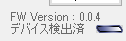 の表示となります。
の表示となります。
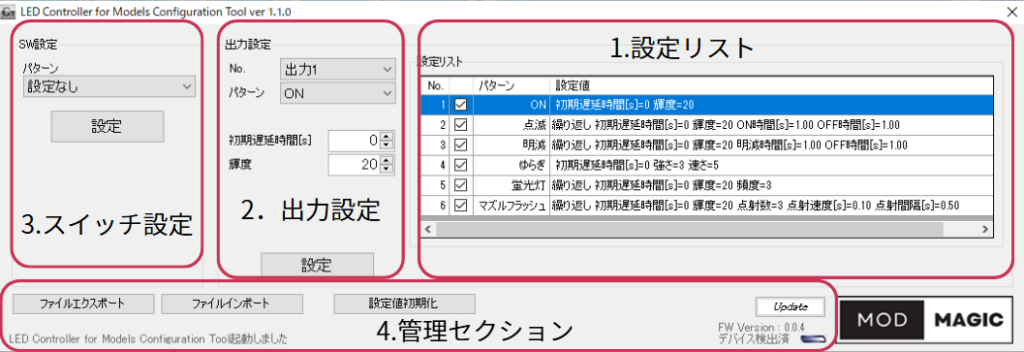
1.設定リスト
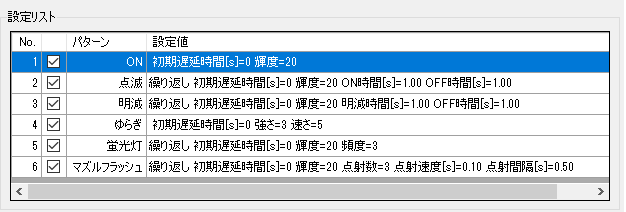
現在接続されている基板上に保存された各出力の設定値を表示しています。 No.1からNo.6まで各出力毎に設定されているパターン、設定値が表示されます。
チェックが入っている場合は機能が有効となり、チェックを外すと無効となり点灯しません。
2,出力設定
LEDは1~6までの6点の制御が可能です。設定可能なパラメータはパターンごとに異なります。パラメータ設定後、設定ボタンを押すと基板上に書き込み保存されます。
設定は基板に保存されるので電源をつなぐだけでいつでも再現できます。
初期遅延時間について:主スイッチが入ってから 出力をスタートさせる時間を出力ごとに設定可能です。例:スイッチON⇒出力1 点灯→ 5秒後に出力2を点滅
時間差による演出を行うことが可能です。
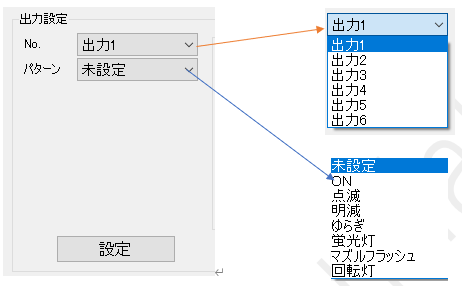
設定できる光らせ方(8パターン)
| パターン | 概要 | 主な調整 |
| 点滅 | デジタル的な一定間隔での点滅 | 点灯時間・消灯時間 |
| 点灯 | 常時一定の明るさで点灯 | 明るさ |
| 明滅 | アナログ的にゆっくり明るくなり、ゆっくり消える | フェード速度・消灯時間 |
| ゆらぎ | ロウソクや炎のように揺らめく | 揺らぎの強さ・速さ |
| 蛍光灯 | わずかにちらつく光り方 | チラつきの度合い・頻度 |
| マズルフラッシュ | 銃口の閃光のような発光を再現 | 点灯回数・スピード・間隔 |
| 回転灯 *排他仕様 | 3出力が順番に光る演出 | スピード |
| 無効 | そのチャンネルは使わない | ― |
注意:回転灯について:回転灯のみ複数の出力を使用する排他仕様になっており1~3、4~6の出力を強制的に書き換えます。
TIPS:点滅のON/OFF速度を最速の0.02秒に設定するとバーニアなどのチラつき表現が可能です。また回転灯2つを縦に並べることで滑走路の誘導灯のような表現も可能です。
3.SW設定
SW設定は接続したスイッチの動作を決定します。
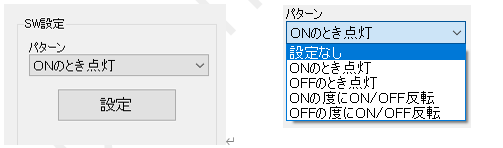
スイッチと連動できる5つのモード
| モード | 動き | こんな使い方にピッタリ |
| 設定無し(スイッチ無視) | 電源を入れた瞬間から設定通りに発光し続ける | 常設展示・机上ディスプレイなど、常に点灯しておきたい場合に最適 |
| ONのとき点灯 | スイッチが押されているあいだだけ点灯 離すと止まります。 | 武器の“トリガー”など瞬間的な演出に |
| OFFのとき点灯 | スイッチが離されているあいだだけ点灯 押すと止まります。 | 扉に仕込みドアを開けた時だけ光る演出など可能です |
| ONの度にON/OFF反転 | スイッチを押すたびに ON ↔ OFF を交互に切替 | モーメンタリスイッチ使用の場合、ON,OFFスイッチとして使用可能。 |
| OFFの度にON/OFF反転 | スイッチを離すたびに ON ↔ OFF を交互に切替 | モーメンタリスイッチ使用の場合、ON,OFFスイッチとして使用可能。 |
4.管理セクション

ファイルエクスポート:現在の設定値をファイルに保存します。拡張子.datファイルとして作成した設定を保存することができます。
ファイルインポート:保存した設定ファイル(拡張子.datファイル)を読み込みます。
設定初期化:すべての設定値を工場出荷時の設定に書き換えます。
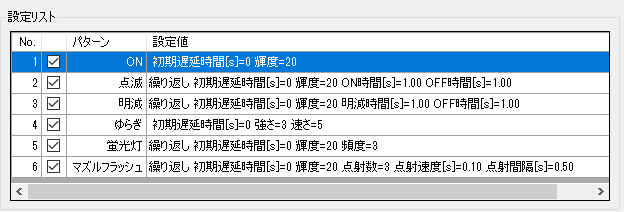
UPDATE:基板上に保存されている基本FWを書き換えるためのモードに入ります。書き換えは現状の設定など消えてしまうため通常は使用しない機能です。 ファームウェアの書き換えについてはこちらをご覧ください。
オープンソース対応製品とは
模型電光はビット・トレード・ワンのオープンソースハードウェアライセンスであるAssembly Desk License(以下 ADL)対応製品です。配布されているソースコードによって自分の好きなようにデバイスを改変することが可能です。
本ライセンスのもとで配布されているものは、改変でも、再配布でも、商用利用でも、有料販売でも、どんなことにでも自由に無料でつかうことができます。
そのために守らなくてはいけない条件は、「著作権表示」と「ライセン許諾表示全文」を記載する、という条件だけです。